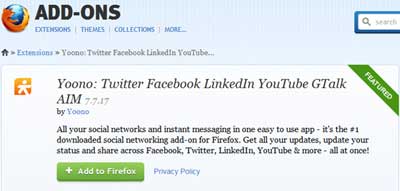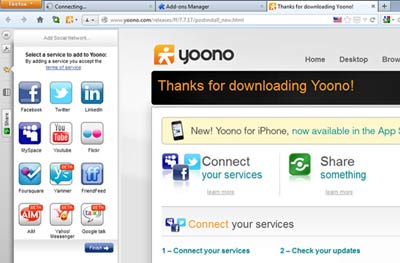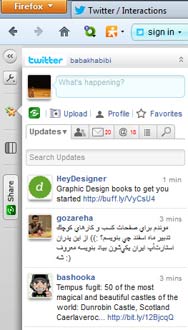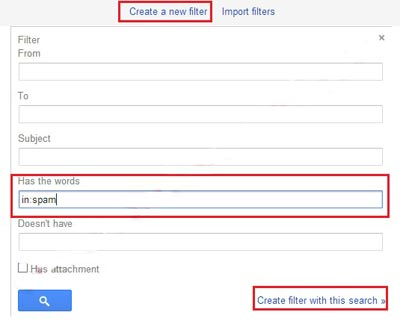قالب های فارسی وردپرس 3
این وبلاگ جهت دسترسی آسان شما عزیزان به قالب های برتر وردپرس به صورت فارسی تدوین و راه اندازی شده است.قالب های فارسی وردپرس 3
این وبلاگ جهت دسترسی آسان شما عزیزان به قالب های برتر وردپرس به صورت فارسی تدوین و راه اندازی شده است.ذخیرهی مستقیم متن انتخاب شده در یک فایل متنی در مرورگر فایرفاکس
در مرورگر فایرفاکس برای ذخیرهی یک صفحهی وب میتوان کلیدهای Ctrl+S را فشار داد و کل صفحه را در قالبهای مختلف ذخیره کرد. اما در صورتی که بخواهید تنها یک تکه از متن موجود در صفحه را در یک فایل متنی ذخیره کنید چه خواهید کرد؟ آیا Notepad را اجرا کرده، متن را Copy نموده و درون آن Paste کرده و در نهایت آن را ذخیره میکنید؟ این کار شدنی اما وقتگیر است. در این ترفند قصد داریم به معرفی روشی آسان برای ذخیرهی مستقیم متن انتخاب شده در مرورگر فایرفاکس در قالب یک فایل TXT بپردازیم.
بدین منظور:
نیازمند یک افزونه به نام Save Text To File هستیم. برای نصب این افزونه ابتدا به لینک زیر مراجعه کنید:
https://addons.mozilla.org/en-US/firefox/addon/save-text-to-file
سپس بر روی دکمهی Add to Firefox کلیک کنید.با نمایش پنجرهی Software Installation بر روی Install کلیک کنید.
افزونه بر روی فایرفاکس نصب خواهد شد.
نیاز است که یکبار مرورگر را بسته و مجدد باز کنید.
اکنون کافی است به وسیلهی ماوس یک تکه از متن موجود در صفحات وب را به حالت انتخاب دربیاورید.
سپس راست کلیک کرده و بر روی گزینهی Save Text to File کلیک کنید.
پنجرهای باز میشود که شامل گزینههای مختلف برای ذخیره فایل است.
در قسمت Saved file name میتوانید نام فایل ذخیره شده را درج نمایید.
با کلیک بر روی Change directory نیز میتوانید محل ذخیرهی فایل متنی را انتخاب کنید.
همچنین با انتخاب دیگر گزینهها میتوانید امکان درج تاریخ و ساعت کنونی به نام فایل را فراهم کنید.
همانطور که میدانید در مرورگر فایرفاکس میتوان با انتخاب گزینهی New Private Window (و یا فشردن کلیدهای میانبر Ctrl+Shift+P) یک پنجرهی خصوصی جدید ایجاد کرد. پنجرهی خصوصی بدین معناست که پس از بسته شدن آن تمام اطلاعاتی که در مدت باز بودن این پنجره در آن وارد شده است به طور خودکار حذف خواهد شد و اطلاعاتی در حافظهی مرورگر ذخیره نمیشود. پیش از عرضهی نسخهی 20 فایرفاکس با انتخاب این گزینه پنجرهی کنونی فایرفاکس بسته شده و تنها یک پنجرهی خصوصی باز میشد، اما در نسخهی 20 تغییری صورت گرفته است که پس از انتخاب این گزینه دیگر پنجرهی قبلی بسته نمیشود و میتوان یک پنجرهی معمولی و یک پنجرهی خصوصی را در کنار یکدیگر به صورت فعال در اختیار داشت. اما کمبودی که در فایرفاکس همچنان احساس میشود در اختیار داشتن یک تبِ خصوصی است. بدین صورت که درون یک پنجرهی معمولی بتوان مثلاً تنها یک تب با خاصیت Private در اختیار داشت. در این ترفند به معرفی نحوهی ایجاد یک تب خصوصی در Firefox 20 خواهیم پرداخت.
بدین منظور:
ابتدا
اگر هنوز فایرفاکس خود را به نسخهی 20 بهروزرسانی نکردهاید این کار را
انجام دهید (از طریق ورود به منوی Firefox و سپس انتخاب Help > About
Firefox).
حال نیازمند یک افزونه به نام Private Tab هستیم. برای نصب این افزونه ابتدا به لینک زیر مراجعه کنید:
https://addons.mozilla.org/en-US/firefox/addon/private-tab/
سپس بر روی دکمهی Add to Firefox کلیک کنید.
با نمایش پنجرهی Software Installation بر روی Install کلیک کنید.
افزونه بر روی فایرفاکس نصب خواهد شد.
نیازی به Restart مرورگر نیز نخواهد بود.
سئو فروشگاه
در این آموزش به اتفاق حرفه ای ترین سئو کاران ایران باشید تا سئو سایت های فروشگاهی را باهم بررسی کرده و تعلیم ببینیم که چطور در سئو فروشگاه خویش موفق شویم.
اول از کل این نکته را باید گفت که سئو فروشگاه ها به چند دو بخش تقسیم می شوند:
سئو فروشگاه های چند محصولی (منظور چند بخش محصول است)
سئو فروشگاه های تک محصولی (منظور یک تقسیم محصول است)
سئو فروشگاه های تک محصولی
سایت هایی که یک نوع محصولات دارند ، بی گمان کار ساده تری برای سئو قبل رو دارند ، یکتا از این سایت ها که مثال احسان هم هست سایت ایران هدفون است، که یک سایت خوب برای فروش انواع هدفون به سراسر نقاط ایران است.
نکات سئو سایت فروشگاه
برای سئو این بخش از فروشگاه ها باید چندین مرتبه نام سرشاخه محصولات را در منو سایت بیاورد : نمونه : انواع هدفون ، خرید هدفون ، برند های هدفون
حتما در تمام متا های اصلی سایت مانند متا دسکریپشن و متا کی ورد بر روی کلمه قصد سایت تمرکز و تکرار شود. (البته این تکرار ها خیلی نباید زیاد باشد که اسپم نیز نشود)
بجای واژه نگریستن محصول از کلمه قصد بهرهگیری کنید : تماشا هدفون
حتما محصولات خود را حرفه ای منتشر کنید کنید (منظور از چیره دست این است که با سئوی چیره دست آنها را منتشر نمایید)
برای سایت خود بلاگ بسازید
بلاگ را به صفحات اصلی بخش بندی متصل نمایید
موضوعات متنوع در تارنگار را به محصولات مرتبط متصل نمایید.
برای محصولات خویش توضیحات کافی و در ضمن منجصربفرد بنویسید
حتما از مخاطبان به نوع ای بخواهید راجع به محصولات کامنت بذارند ، حتی اگر از فروشگاه شما خرید نکرده اند.
هر روز محصولات خود را بروز کنید.
برای محصولات پر طرفدار و پر search که گاها trends می شوند لندینگ بسازید
کوشش کنید کاربران خود را عوض خبرنامه سایت خود کنید و برای آنها پیام دعوت به مشاهده محصولات ویژه یا تخفیف های اخص ارسال کنید و از این سوژه برای سئو بهره ببرید و آنها را به لندینگ های خود هدایت کنید.
به kpi سایت خویش توجه داشته باشید و برای درمان آن تلاش کنید
اگر خرج برندینگ و تبلیغات دارید، می توانید به گونه ای این کمپین های تبلیغاتی را اتمام دهید که مخاطبین شما را در گوگل جستجو کنند.
برای وب سایت خویش لینک سازی چیره دست انجام دهید.
تمام لینک ها را به صفحه اصلی سایت متصل نکنید.
بر روس سئو محصولات هم تمرکز نمایید
سئو تصاویر را جدی بگیرید ، چرا که خیلی کسان با جستجوی عکس ها به فرآورده باره نظر خویش میرسند.
سایت های فروش برخی مواقع بهتر است بر روی واژه بها هم پیشه کنند.
سئو حرفه ای فروشگاه
سئو فروشگاه
سئو فروشگاه های چند محصولی
بهترین مثال برای این سایت ها ، سایت دیجی کالا می باشد که همه گونه محصولی برای فروش دارد و اتفاقا در سئو هم کامیاب است. البته این موفقیت اتفاقی نیست و برای رسیدگی سئو سایت دیجی کالا حتما وقت بذارید.
نکات سئو سایت فروشگاه چند محصولی
سئو فروشگاه های کبیر به این دلیل که در چندین گستره پرکار می شوند ، کاملا متفاوت از فروشگاه های تک فرآورده است.
حتما دسته بندی های مهم را منو سایت پیمان دهید.
برای تمام تقسیم بندی ها بر اساس توانایی فروش اغلب در بازار و سودی که سایت می کند، برای خودتان تعیین اولویت داشته باشید.(تا بتوانید برای سئو برنامه ریزی کنید)
دقت کنید تمرکز اغلب خویش را بر روی محصولات پرفروش تر بگذارید و این موضوع به طاقت تهیه آن کالا برای شما هم بر می گردد.
برای حوزه های مهم تر حتما درونمایه تولید کنید.
برای محصولات راهبردی تر دائم صفحات آنها را بروز نگه دارید. سئو کردن سایت فروشگاهی چه از عقیده درونمایه و چه صویر و چه بها و رسیدگی با محصولات مشابه.
محصولات کلیدی خویش را در متا های سایت اصلی مانند meta description فیش اصلی سایت قرار دهید.
برندینگ خویش را (مانند تبلیغات بنری) به صفحات تقسیم های اصلی محصولات مهم خود متصل نمایید.
صفحات نمایش دسته های هر محصول را سئو کنید . (از heading ها و سایر امکانات نوشتاری و رسانه ای بهرهگیری کنید
اکنون برای ایجاد یک تب خصوصیِ جدید از منوی Firefox بر روی New Private Tab کلیک کنید (و یا کلیدهای ترکیبی Ctrl+Alt+P را فشار دهید).
خواهید دید که یک تب با ویژگی Private باز میشود (این موضوع را از بنفش شدن دکمهی فایرفاکس در هنگامی که این تب فعال است میتوانید متوجه شوید).
وقتی که فعالانه به زندگی مجازی بپردازید کم کم تعداد سایت های که عضو میشید زیاد خواهد شد مخصوصا سایت های شبکه های اجتماعی (Social Media) که برای چک کردن هر کدام زمان زیادی خواهید برد ، در این مطلب میخواهیم برنامه ای را بهتون معرفی کنیم که با آن در روی مروگر یا سیستم عاملتان بتوانید در یک ستون مجزا اکانت های خود را در سایت های فیس بوک ، توییتر ، یوتیوب ، فلیکر ، فرندفید ، لینکداین ، فُراسکوئر ، مای اسپیس ، و جی تاک و یاهو مسنجر یک جا داشته باشید.
اپلیکیشن Yoono به شما این امکان را میدهید در مرورگرتان ( Firefox , Chrome ) و یا بر روی سیستم عاملاتان ( Windows , Mac , Linux ) این برنامه رانصب کنید واز آن استفاده کنید .
برای مثال ما طریقه ی نصب افزونه ی Yoono رو در فایرفاکس می خواهیم یاد بدهیم. برای نصب اول به لینک دانلود آن مراجع کنید و روی Add to Firefox کلیک نمایید.
سپس ستونی در سمت چپ شما باز می شود که لوگو های شبکه های مجازی قابل دسترس را می آورد،برای مثال Twitter را انتخاب می کنیم.
بعد از انتخاب آن صفحه ای باز می شود که یوزرنیم پسورد توییترتان را باید بزنید برای احراز هویت و بعد از آن تمام شده و ستون شما از محتویات توییتر شما پر میشود .
بالا اومدن اکانت توییتر شما
حذف خودکار هرزنامه ها در Gmail
تقریبا همه ما روزانه تعدادی هرزنامه یا همان ایمیل های اسپم را دریافت می کنیم. بیشتر این اسپم ها شامل ویروس ها و اسکریپت های خطرناکی هستند که باعث آسیب رسانی به سیستم ما خواهند شد. علاوه بر این، افزایش تعداد این هرزنامه ها مقداری از فضای Gmail را هدر می دهند. معمولا هرزنامه ها به پوشه Spam انتقال داده می شوند و اکثر کاربران از طریق این پوشه اقدام به حذف ایمیل های اسپم می کنند. اما شما می توانید با یک ترفند ساده تمام هرزنامه های موجود در پوشه Spam را به صورت خودکار حذف کنید.
برای حذف خودکار هرزنامه ها در Gmail مراحل زیر را دنبال کنید:
# ابتدا وارد اکانت Gmail خودتان شوید. سپس از طریق منوی تنظیمات جی میل گزینه Settings را انتخاب کنید.
# بعد از باز شدن تنظیمات Gmail بر روی زبانه Filters کلیک کنید.
# حالا شما باید یک فیلتر جدید بسازید. برای انجام این کار بر روی گزینه Create a new filter کلیک کنید. بعد از باز شدن پنجره Pop-up در قسمت Has the words عبارت “in:spam” را بدون علامت کوتیشن تایپ کنید. سپس بر روی گزینه Create filter with this search کلیک کرده و بر روی OK کلیک کنید.
# در مرحله آخر، کادرهای انتخاب Delete it و Also apply filter را علامتدار کرده و بر روی دکمه Create filter کلیک کنید. بعد از انجام این ترفند، اگر هرزنامه ای برای شما ارسال شود به صورت خودکار حذف خواهد شد و دیگر شما ایمیل اسپمی را در پوشه Spam مشاهده نخواهید کرد.
مرورگر فایرفاکس به خودیِ خود حجم زیادی از حافظه را اشغال نمیکند. اما نصب افزونههای متعدد ممکن است باعث افزایش حافظهی مصرفی سیستم شود. در این ترفند قصد داریم به معرفی راهی آسان و شفاف برای مشاهدهی میزان حافظهی مصرفی توسط هر افزونه بپردازیم تا در صورت لازم افزونهای که فضای زیادی از حافظه را اشغال کرده است را از روی مرورگر حذف کنید.
بدین منظور:
نیازمند یک افزونه به نام about:addons-memory هستیم. برای نصب این افزونه ابتدا به لینک زیر مراجعه کنید:
https://addons.mozilla.org/en-US/firefox/addon/about-addons-memory
سپس بر روی دکمهی Add to Firefox کلیک کنید.با نمایش پنجرهی Software Installation بر روی Install کلیک کنید.
افزونه بر روی فایرفاکس نصب خواهد شد.
نیازی به Restart مرورگر نیز نخواهد بود.
اکنون کافی است در نوار آدرس مرورگر عبارت about:addons-memory را وارد نمایید.
خواهید دید که کلیه افزونههای نصب شده بر روی مرورگر لیست خواهند شد.
در ستون Memory حجم اشغال شده در حافظه توسط هر افزونه درج شده است.
فضای مصرفی توسط خودِ مرورگر نیز در اولین ردیف درج شده است.
یکی از قابلیتهای جالبی که در مرورگر گوگل کروم وجود دارد امکان تعیین مجوزهای مختلف برای هر سایت به صورت جداگانه است. این مجوزها شامل نمایش یا اجرای تصاویر، جاوا اسکریپت، پلاگینها، پنجرههای پاپآپ، مکانیابی، اطلاعرسانیها، پنجرهی تمامصفحه، قفل ماوس و رسانه است. به عنوان مثال شما میتوانید بسیار سریع (تنها با 3 کلیک) از نمایش تصاویر یک سایت خاص جلوگیری کنید. یا به هنگام مشاهدهی سایتی دیگر سریعاً مجوز تمامصفحه کردن پنجره به هنگام مشاهدهی آن سایت را لغو کنید. در این ترفند به نحوهی انجام این کار میپردازیم.
بدین منظور:
ابتدا توسط مرورگر وارد سایت مورد نظر خود شوید.
اکنون در نوار آدرس، در کنار تصویر کوچکی که در سمت چپ آدرس سایت قرار دارد کلیک کنید.
منویی باز خواهد شد که تب پیشفرض آن Permissions است.
اکنون در قسمت Permissions میتوانید مجوز نمایش یا اجرای هر یک از موارد موجود را فعال یا مسدود کنید.
گزینهی
Allowed by default بدین معنی است که مجوز به طور پیشفرض فعال است.
گزینهی Blocked by default نیز بدین معناست که مجوز با پیشفرض مرورگر
مسدود است.
انتخاب گزینههای Always allow on this site و Always block
on this site نیز به ترتیب بدین معنا هستند که نمایش آیتمها تنها در این
سایت خاص همیشه فعال یا همیشه مسدود است.